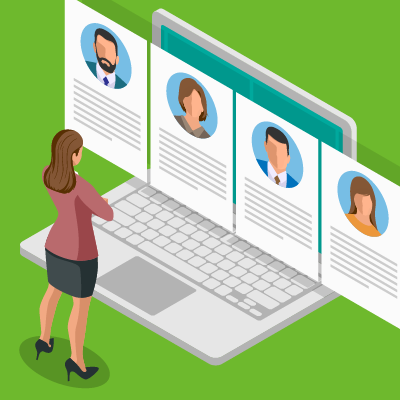「グループ一覧」画面で、登録したグループを確認、変更、または削除します。
「グループ一覧」画面には、管理権限のあるグループに紐付く全てのグループが階層で表示されます。
| デフォルトプロファイルの配信対象に設定されているグループは削除できません。 |
| 各管理者の変更できる項目については、「2.3.1. グループ機能の概要」>「各管理者のグループ管理権限について」を参照してください。 |
1.「デバイス」をクリックし、「グループ管理」をクリックします。
「グループ一覧」画面が表示されます。
2. グループを確認する場合は、グループ名をクリックします。
・必要に応じて、グループ名の一部を入力して検索できます。
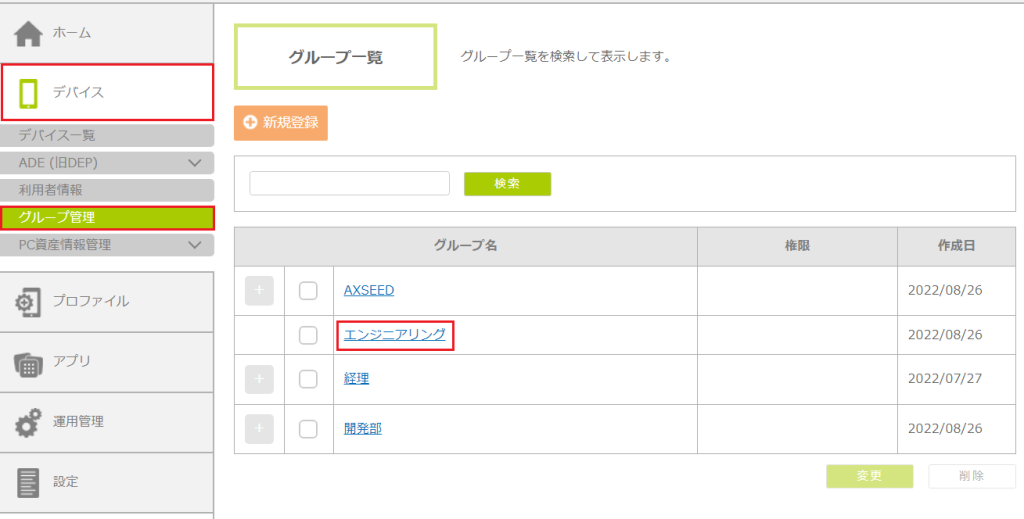
グループに所属するデバイスの一覧が表示されます。
3. グループを変更または削除する場合は、グループを選択し、「変更」ボタンまたは「削除」ボタンをクリックします
「グループ変更」画面または「グループ削除」画面が表示されます。
4. グループの内容を変更または確認します。
・グループを変更する場合は、「グループ変更」画面でグループの内容を変更します。
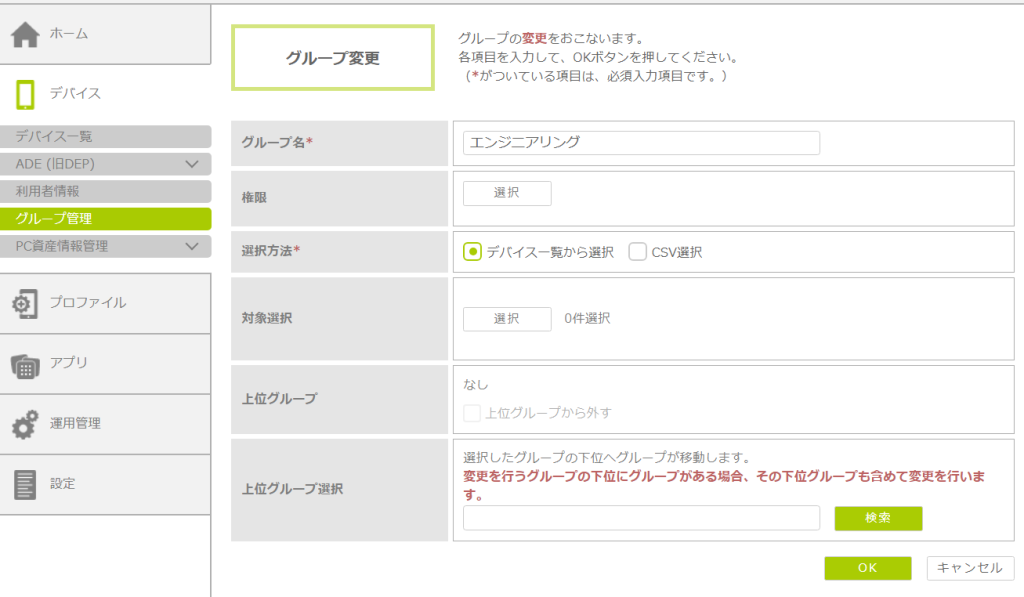
- グループを削除する場合は、「グループ削除」画面でグループの内容を確認します。
- 削除するグループに下位グループが設定されている場合は、下位グループの処理を「下位グループを最上位グループとする」または「下位グループを全削除」から選択します。
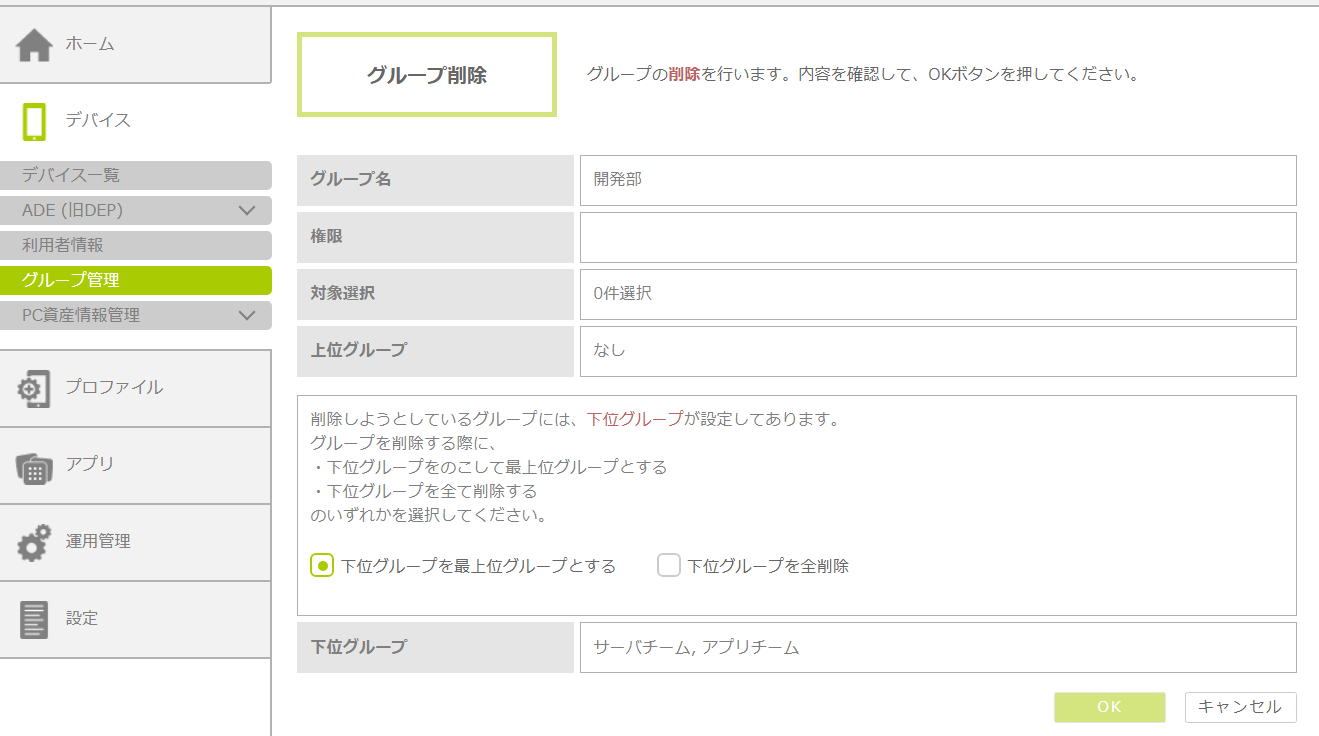
5.「OK」ボタンをクリックします。
グループが変更または削除されます。